Win7当前无权访问该文件夹怎么解决
- 浏览: 0
- |
- 更新:
近期有小伙伴反映在使用Win7打开文件夹时,弹出了您当前无权访问该文件夹的提示框,这是怎么回事呢,遇到这种问题应该怎么解决呢,下面小编就给大家详细介绍一下Win7当前无权访问该文件夹的解决方法,大家感兴趣的话可以来看一看。
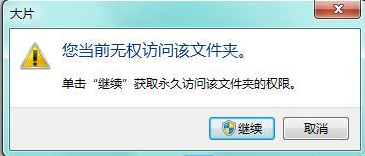
Win7当前无权访问该文件夹的解决方法:
1、选中弹出当前无权访问该文件夹提示的文件夹,右击选择"属性"打开。
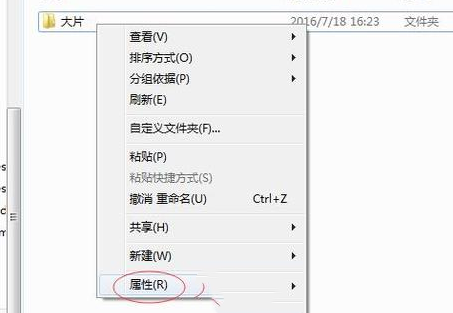
2、进入新窗口后,点击上方的"安全"选项卡,点击下方的"编辑"按钮。
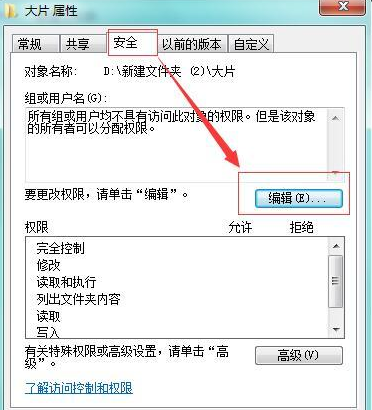
3、接着点击"添加"按钮。
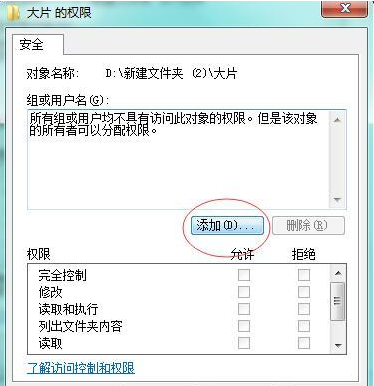
4、在"选择用户或组"窗口中,输入对象名称为"Everyone",然后点击确定。
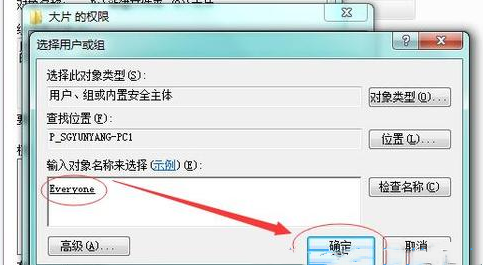
5、最后将Everyone的权限全部勾选上,点击确定保存即可。
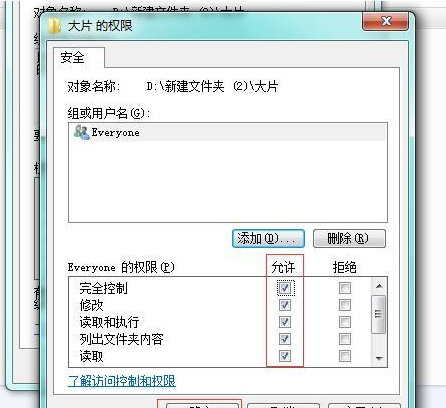
热门教程
- 1 win7 32位安装版
- 2 win7纯净版镜像64位
- 3 win7纯净版镜像32位
- 4 win7纯净版系统镜像iso
- 5 win7纯净版系统镜像32位
- 6 win7纯净版系统镜像64位
- 7 win7纯净版系统镜像
- 8 深度win7系统镜像
- 9 深度win7系统32位
- 10 深度win7系统64位


